FORBRUGERDATA. Medtages» Forbrugeroplysninger. Udpeg» Udpeg forbruger; Oversigten. Udpeg» Udpeg forbruger» Energidistrikter
|
|
|
- Filippa Andresen
- 8 år siden
- Visninger:
Transkript
1 I denne vejledning beskrives hhv. hvilke data, der er tilgængelige fra bl.a. DFF-EDB Finans- og Forbrugersystemet, og hvorledes funktionerne anvendes til at vise disse oplysninger. Vejledningen anvendes endvidere i uddrag i de grundlæggende kurser i programmets anvendelse. Medtages» Forbrugeroplysninger Udpeg» Udpeg forbruger; Oversigten Udpeg» Udpeg forbruger» Energidistrikter Anvend og editer Energidistrikter Vis kort-knappen APPENDIKS
2 Medtages» Forbrugeroplysninger 1. Vælg menupunktet Medtages» Forbrugeroplysninger. 2. Rammen Valg af information 1. Åbn de pågældende informationsgrupper ved klik på +- tegnet. 2. Venstreklik på informationen for at vælge; vælges en allerede valgt information fjernes den fra optællingslisten. 3. Højreklik på informationsoverskriften for at vælge samtlige informationstyper på én gang. 4. Informationsrækkefølgen afhænger af rækkefølgen informationerne vælges. 3. Rammen Indtastning af tekst-identifikation 1. Listen kommer automatisk til at indeholde de valgte informationer. 2. Udpeg linjen, der ønskes tilføjet en tekst-id. 3. Indtast i feltet Tekst-id. 4. Vælg Gem eller tast RETUR. 4. Rammen Information der vises på kort 1. Knappen Nulstil nulstiller de aktuelt valgte informationer. 2. Knappen Hent data henter de valgte informationer. 5. Højre ramme 1. Vis valgte oplysninger på kort. 2. Medtag tekstramme. 3. Medtag husnr. 4. Medtag potentielle forbrugere. 5. Medtag tekst identifikation. 6. Knappen Slut.
3 Udpeg» Udpeg forbruger; Oversigten Menupunktet Udpeg» Udpeg forbruger giver adgang til følgende faciliteter: I værktøjslinjen fremkommer funktionerne: Forbrugere, der med brugervalgt symbol markerer de aktive og potentielle forbrugere. Markeringstypen og -farven kan indstilles under Diverse» Opsætning» Rammen Markering af forbrugere. Energidistrikter, der åbner dialogen nærmere beskrevet i denne vejlednings BLÅ KAPITEL. Tegn polygon, der åbner værktøjslinjen for indtegning af brugerdefinerede Energidistrikter. Dette er nærmere beskrevet i denne vejlednings LILLA KAPITEL. Højre musetaste» Lokalmenuerne Vis forbrugeroplysninger Vis forbrugeroplsyninger (udvidet) Registrering af radiomaster Vis Billeder Disse funktioner er nærmere beskrevet på de efterfølgende sider. Lokalmenuen Vis forbrugeroplysninger Lokalmenuen Vis forbrugeroplysninger (udvidet) Lokalmenuen Registrering af radiomaster Vis billeder
4 Lokalmenuen Vis forbrugeroplysninger Når et husnummer udpeges i tegningsfeltet, vises i infoboksen oplysningerne om: Hus nr, Kommune nr og Vejkode. Installationsadressens Status, der kan antage værdierne: Blank hvis den pågældende installationsadresse ikke er registreret i de anvendte forbrugerdatabaser. Aktiv hvis den pågældende installationsadresse er registreret i de anvendte forbrugerdatabaser. Potentiel hvis den pågældende installationsadresse er registreret som potentiel forbruger i den lokale forbrugerdatabase. Afhængig af installationsadressens status listes: Forbrugernavn og installationsadresse fra enten de tilknyttede forbrugerdatabaser. Forbrugerbegreberne er nærmere beskrevet i APPENDIKS: Tilgængelige forbrugerdata, oversigt. Bemærk at der kan være flere forbrugere på samme installationsadresse, og at i disse tilfælde vil hver installations oplysninger blive listet i forlængelse af hinanden. Vælges lokalmenuen Vis forbrugeroplysninger fremkommer den viste dialogbok med opslag i fanebladet Forbrug. Det viste indhold afhænger af installationsadressens status samt de tilknyttede forbrugerdatabaser; se nærmere i APPENDIKS: Tilgængelige forbrugsdatabaser. Fanebladet Forbrug lister de grundlæggende informationer omkring identifikation, måler og forbrug. Fanebladet Ejendomsfaktorer vil liste alle oprettede ejendomsfaktorer. Fanebladet Graf vil vise en simpel graf over forbrugsperioderne.
5 Lokalmenuen Vis forbrugeroplysninger (udvidet) Med denne funktion kan én eller flere udpegede adressers forbruger-, forbrugs-, installations- og ejendomsoplysninger listes som defineret gennem brugeropsatte makroer. Forudsætningen for funktionens anvendelse er, at der er oprettet optællingsmakroer med et brugerdefineret indhold; dette udføres som beskrevet i denne vejlednings BLÅ KAPITEL. Vælges i højre musetast menupunktet Vis forbrugeroplysninger (udvidet) fremkommer den viste dialogboks. Udpeges en adresse eller flere adresser med CTRL-tasten nedtrykket, listes de valgte oplysninger for samtlige installationer tilknyttet installationsadressen. Beskrivelse af dialogboksen: Optællingsfeltet Heri listes overskriftsfelterne svarende til den valgte makro eller default, de viste værdier svarer hertil for den udpegede adresse i tegningsfeltet og for numeriske værdier summeres i sum-linien nederst. Ved klik på overskrifterne sorteres hhv. stigende og faldende efter pågældende kolonnes værdier. Rullefeltet Heri listes de eksisterende makroer, der er defineret gennem dialogboksen Energidistrikter Den valgte makros indhold af datatyper vil fremkomme i optællingsfeltets overskriftslinie. Knappen Default Herved vælges standardoptællingen og overskriftslinien indhold skifter hertil. Knappen Udskriv Herved kan listens (markerede) indhold udskrives. Knappen Eksporter De i optællingsfeltet viste oplysninger kan eksporteres til en tegn-separeret data-fil.
6 Lokalmenuen Registrering af radiomaster Denne funktion anvendes ifm. menuknappen Energidistrikter hvor der kan listes en fugleflugtsafstand fra de registrerede punktkoordinater til samtlige adressekoordinater; f.eks. til planlægning af radiomasters placering. Rammen Primær registrering Feltet Navn [19 karakterer] Heri skal angives en betegnelse for det oprettede punkt. Feltet Y (m) Heri enten listes det udpegede punkt eller indtastes Y- koordinaten. Koordinaten skal angives i System34/45. Feltet X (m) Heri enten listes det udpegede punkt eller indtastes X- koordinaten. Koordinaten skal angives i System34/45. Rammen Supplerende i.f.m. DTM-filer Feltet Masthøjde (m) Masthøjde til angivelse af mastens samlede højde over terræn til brug for kotering af mastens top ifm. beregning af sigteliniens kote mellem maste- og målerantennen. Feltet Inst. højde (m) Inst. højde til angivelse af målernes generelle højde over terræn til brug for kotering af målerens top ifm. beregning af sigteliniens kote mellem maste- og målerantennen. Feltet Step langs sigtelinie (m) Step langs sigtelinie til angivelse af intervallængden for beregning af Sigt-Terræn-værdien. Listen Heri listes eksisterende punktbetegnelser med tilhørende informationer. Feltet Antal Heri listes det samlede antal eksisterende punktregistreringer. Knappen Gem Herved gemmes den angivne betegnelse med de tilhørende koordinater, og disse fremkommer herefter i listen. Knappen Udpeg nyt pkt Herved aktiveres koordinatudpegningen og et punkt kan udpeges i tegningsfeltet. Når punktet er udpeget fremkommer koordinatværdierne i dialogboksen og de øvrige oplysninger kan angives; Aflut med Gem-knappen. Knappen Stop udpegning Herved deaktiveres koordinatudpegningen. Knappen Vis markeret Herved vises punktkoordinaten i tegningsfeltet for den udpegede i listen. Knappen Slet markeret Herved slettes den udpegede i listen. De oprettede Radiomaster kan herefter anvendes som optællingsinformationer i dialogen Energidistrikter.
7 Udpeg» Udpeg forbruger» Lokalmenuen Vis billeder Anvendelse: At kunne vise billeder relateret til et specifikt forbrugernummer. Forudsætninger: Mappe med billeder navngivet med: <forbrugernummer>_<løbenummer>.<filtype> Vælg menuen Udpeg» Udpeg forbruger. Marker evt. med menuknappen Forbrugere. Udpeg en aktiv forbruger, så installationsadressen er identificeret. Vælg lokalmenuen (højre musetaste) Vis billeder. De(n) tilknyttede forbrugernummer/-numre listes. Dobbeltklik på det ønskede forbrugernummer. Billederne med det valgte forbrugernummer vises i vinduet. Visningsformen kan evt. ændres. Dobbeltklik på det ønskede billede. Det vises i arbejdsstationens standardprogram til pågældende filtype-betegnelse. Det er muligt under Diverse» Indstillinger» Vis billeder at angive anden standardmappe med billeder. Standardplaceringen er ellers: <projektmappe>\ledning\forbrugerbilleder
8 Hovedskærmbilledet Ny søjle
9 Udpeg» Udpeg forbruger» Energidistrikter Geografisk afgrænsning Optælling Visning Sortering Antal i alt/udpegede Gruppering Informationsvalg Udgivelse Database afgrænsning Optællingsliste
10 Udpeg» Udpeg forbruger» Energidistrikter: Opstil nyt regneudtryk 1B. Angivelse af operatorer:» + (addition)» - (subtraktion)» * (multiplikation)» / (division)» () (parentes)» & ( join )» = (sammenlign) 1A. Valg af værdier/ oplysninger 3. Navngiv og gem regneudtryk som ny søjle. 2. Valg eventuel:» antal decimaler» totalsum eller» middelværdi nederst
11 Udpeg» Udpeg forbruger» Energidistrikter: Opret optællings-macro I DFF-EDB Ledningsregistrering vælges menupunktet Udpeg» Udpeg forbruger» Energidistrikter. Én gang for alle defineres en optællingsmakro: 1. Vælg knappen Nulstil. 2. Vælg i rammen Valg af information informationstyperne (klik på plus-tegnes for at åbne de underlæggende informationer): - Forbrugeroplysninger» Forbrugernummer, - Forbrugeroplysninger» Tilslut.dato - Navn,...» Installation» Adresse, instal. - Navn,...» Beboer» Adresse, beboer - Adressekoder» Kommunenr, - Adressekoder» Vejkode, - Adressekoder» Husnummer - Adressekoder» Litra - Adressekoder» Litra2. 3. Vælg knappen Gem macro. 4. Navngiv macroen i feltet Navn på ny macro. 5. Vælg knappen Gem macro.
12 Udpeg» Udpeg forbruger» Energidistrikter: Anvend optællings-macro I DFF-EDB Ledningsregistrering vælges menupunktet Udpeg» Udpeg forbruger» Energidistrikter. 1. Vælg i rammen Valg af information punktet Macroer 2. Vælg knappen Start optælling. Sortering i optællingslisten Klik på kolonnens overskrift for at sortere hhv. alfa-numerisk stigende og faldende. Markering i optællingslisten Udpeg én ved at klikke på den ønskede række. Udpeg flere sammenhængende rækker ved at markere den første række og markere den sidste i rækken mens SHIFTtasten holdes nede. Udpeg alle ovenfor ved at markere den sidste række der ønskes medtaget og derefter HOME-tasten mens SHIFTtasten holdes nede. Udpeg alle nedenfor ved at markere den første række, der ønskes medtaget og derefter END-tasten mens SHIFTtasten holdes nede. Udpeg flere enkeltvis mens CTRL-tasten holdes nedtrykket. Vis med blink på skærm Vælg knappen Vis markerede, når de ønskede linjer er markeret i optællingslisten. Fast markering til udskrivning
13 Anvend og editer Energidistrikter Energidistrikter - anvendelsesmuligheder Energidistrikter - afgrænsning og navngivning Energidistrikter - Editer
14 Energidistrikter - anvendelsesmuligheder Præsentation De indtegnede energidistrikter kan medtages på digitale og papirstegninger med forskellig farve og skraveringer/udfyldninger. Eksport til DXF-formatet Med afgrænsning indenfor et energidistrikt eksporteres kun det tegningsindhold, der ligger indenfor. Afgrænsning i hoved- og stikledningsregisteret Med afgrænsning indenfor et energidistrikt vises kun de ledningsstrækninger, der ligger indenfor. Afgrænsning i Styklisten I Styklisten anvendes Energidistrikter til optælling på netop dét ledningsnet og de komponenter, der befinder sig indenfor det givne område. Afgrænsning i komponentregisteret Med afgrænsning indenfor et energidistrikt vises kun de komponenter, der ligger indenfor. Afgrænsning til LER-indberetning Med afgrænsning indenfor et energidistrikt vises kun de komponenter, der ligger indenfor. Afgrænsning i forbrugeroptælling Med afgrænsning indenfor et energidistrikt optælles kun for de adresser, der ligger indenfor. Knudeautomatik Ved markering af energidistrikter navngives knuderne efter energidistriktet. Afgrænsning af grundkort Med afgrænsning indenfor et energidistrikt kan grundkortet der enten ligger indenfor eller udenfor, fjernes. Påskrifter og genfindingsmål Ved afgrænsning af påskrifter og genfindingsmål gør det let at finde, rette eller slette denne form for tekstinformationer.
15 Energidistrikter - afgrænsning og navngivning Eksempler på kriterier for afgrænsning af energidistrikter Energidistrikterne anvendes til mange forskellige formål, f.eks. sammentælling af forbruger-, forbrugs-, installations- og ejendomsdata navngivning af knudepunkter ved automatisk knudepunktsgenerering styklistens sammentælling af ledningslængder og - komponenter afgrænsning i komponentregisterets visning afgrænsning i beregningsresultaternes visning afgrænsning og eksport af grundkort og energidistrikter Ved indtegningen af energidistrikter bør der således tages højde for at husnumre for eksisterende og for potentielle forbrugere falder indenfor deres 'naturlige' forsyningsområder samt at ledningsnettet afskæres indenfor samme 'naturlige' forsyningsområder. Energidistrikternes størrelse afhænger meget af det 'naturlige' forsyningsområde, men en tommelfingerregel vil være ikke at lave dem for store igen. Tanken er at opdelingen skal være på en niveau, der skaber det optimale overblik. Forslag til strategi for navngivning af energidistrikter Ved navngivningen bør en 2-4 bogstavskombination skabe et struktureret overblik. Kvarterer kan navngives efter det primære gadenavn eller efter deres geografiske placering (M for midtbyen, NV for nordvest-området osv.). Med en kort bogstavskombination kan energidistriktsbetegnelsen anvendes ifm. funktionen Ledninger» Knudeautomatik, hvor knudepunkter, der maksimalt må have en betegnelse på 8 karakterers længde, således kan få betegnelser, der hurtigt identificerer deres placering i forsyningsområdet. Eksempel på anvendelser: Optælling, forbruger Optælling, stykliste Knudeautomatik Beregning, knudepunktsdata DXF-eksport Påskrifter på tabelform Opdelingsprincipper: Opdelingen kan udføres pba.: Forsyningsområder Trykzoner/-områder Lukkedistrikter Kvartersbetegnelser Højdekurver, koter m.v. Format Eksempel Forklaring Z DD N 8 EH KV MB Trykzone nord (N) Forsyningsområde 8 (8) Distriktet Egehaven (EH) Kornblomstvænget (KV) Midtbyen (MB)
16 Energidistrikter - Editer 1. Menuen Udpeg» Udpeg forbruger 2. Vælg værktøjsknappen Tegn polygon 1. Angiv objekt- og punktkode 2. Digitaliser omfangspolygonen i tegningsfeltet 1. Navigér mellem polygonens punkter med SHIFT- MELLEMRUM og CTRL-MELLEMRUM for hhv. at hoppe frem og tilbage 2. Slet aktuelle punkt (= punktet den gule elastiklinie hænger fast i) med menuknappen Slet punkt 3. Menuknappen Afslut polygon 4. Menuknappen Gem polygon 5. Angiv energidistriktets navn i Feltet over listen 6. Vælg knappen Gem 7. Udpeg polygon-betegnelse i listen 8. Rediger (evt.) skraveringstype og pen 1. Menuknappen Gem polygon 2. Udpeg polygon-betegnelse i listen 3. Luk dialogboksen 4. Vælg menuknappen Ret polygon 5. Udpeg hvor på polygonen redigeringen skal påbegyndes 6. Digitaliser i tegningsfeltet 1. Navigér mellem polygonens punkter med SHIFT-MELLEMRUM og CTRL-MELLEMRUM for hhv. at hoppe frem og tilbage 2. Slet aktuelle punkt (= punktet den gule elastiklinie hænger fast i) med menuknappen Slet punkt 7. Menuknappen Afslut polygon
17 APPENDIKS APPENDIKS: Tilgængelige forbrugsdatabaser APPENDIKS: Tilgængelige forbrugerdata, oversigt APPENDIKS: Tilgængelige forbrugerdata, specifikt fra forbrugerdatabasen APPENDIKS: Tilgængelige forbrugerdata, OIS/BBR-data som ejendomsfaktor APPENDIKS: Kontrol og korrektion af installationsadresse APPENDIKS: 'Vis kort'-knappens opsætning APPENDIKS: Vejkartotek og Adressering APPENDIKS: Systemmeddelelser og fejlafhjælpning
18 Potentielle forbrugere Aktive installationer Aktive installationer & passive forbrugere APPENDIKS: Tilgængelige forbrugsdatabaser Tekstbehandleren Data-fil Andre datakilder Korrektionslister Indlæsningsfunktion Udpegningsfunktion Udtræksfunktion LR's lokale forbrugsdatabase Direkte opkobling til Forbrugerdatabasen Forbrugerdata Forbrugsdata Målerdata Ejendomsdata Ejendomsfaktorer Installationskomponenter Diverse» Opsætning» Stinavne:
19 APPENDIKS: Tilgængelige forbrugerdata, oversigt Direkte opkobling til Forbrugerdatabasen DFF-EDB Finansog Forbrugersystem DFF-EDB Ledningsregistrering Udtræk af Forbrugerdatabasen Installationsidentifikation:» Navnefelt (forbrugernavn 1)» Forbrugernummer» Installationsnummer» Vejkode» Husnummer» Litra» Litra2 Seneste 5 forbrugsperioder:» m3-forbrug» MWh-forbrug» Aflæsning startdato» Aflæsning slutdato Indlæst datafil med forbrugsdata Installationsidentifikation:» Navnefelt» Forbrugernummer» Installationsnummer» Vejkode» Husnummer» Litra» Litra2 Seneste forbrugsperiode:» m3-forbrug» MWh-forbrug» Aflæsning startdato» Aflæsning slutdato Potentielle forbrugere Datafil og udpegede Installationsidentifikation:» Navnefelt» Vejkode» Husnummer» Litra» Litra2 Årsforbrug:» m3-forbrug» MWh-forbrug Passive forbrugere opstår, når der foretages en forbrugeroprettelse uden der tilknyttes en måler. Aktive forbrugere opstår, når der enten foretages en forbrugeroprettelse med tilknytning af en måler, eller en passiv forbruger tilknyttes en måler. Nedlagte forbrugere opstår, når der udføres et målerskifte hvor installationen nedlægges. Potentielle forbrugere oprettes og lagres udelukkende i DFF-EDB Ledningsregistrering uden forbindelse til DFF-EDBs Finans- og Forbrugersystem. Anbefaling: Potentielt kommende forbrugere på både kort og lang sigt anbefales oprettet som Passive forbrugere i DFF-EDB Finans- og Forbrugersystem; herved kan disse tilknyttes BBR-data og korrespondance kan udføres gennem tekstbehandleren/edh. Forbrugeroprettelsesprocessen fra tilbud over kontrakt til stiketablering og måleropsætning kan evt. styres gennem en ejendomsfaktor. Passive forbrugere kan relativt let udlæses i en csv-fil, indeholdende et beregnet årsforbrug evt. baseret på BBR-data. Denne csv-fil kan indlæses som potentielle forbrugere i DFF-EDB Ledningsregistrering. DFF-EDB Ledningsregistrering kan udelukkende udføres beregninger på aktive og potentielle forbrugere; ikke passive.
20 APPENDIKS: Tilgængelige forbrugerdata, specifikt fra forbrugerdatabasen
21 APPENDIKS: Tilgængelige forbrugerdata, OIS/BBR-data som ejendomsfaktor De viste OIS/BBR-oplysninger kan kun anvendes i DFF-EDB Ledningsregistrering, hvis de er overført til en 'ejendomsfaktor'. Der henvises til vejledningen til eller programsupporten for DFF-EDB Finans- og Forbrugersystem. OIS/BBR-AREALINFORMATIONER Samlet bygningsareal Samlet boligareal Samlet erhvervsareal Samlet tagetageareal Udnyttet tagetageareal Samlet kælderareal Kælderareal m ed lofthøjde under 1,25 meter Areal for indbygget carport Areal for indbygget garage Areal for overdækket terrasse Udestueareal Areal af indbygget udhus OIS/BBR-KODER Bygningens anvendelseskode Varmeinstallation Supplerende varmekilde Opvarmningsmiddel OIS/BBR-ÅRSTAL Opførelsesår Ombygningsår
22 Appendiks: Normtal
23 Adressekodens vigtighed APPENDIKS: Procesdiagram for fejlafhjælpning DFF-EDB Ledningsregistrering, Dannelse af kontrolliste Redigering af Installationsadressen i DFF-EDB Finans- og Forbrugersystem
24 Adressekodens vigtighed For at kunne koble geodata sammen (såkaldt geokodning) skal nøgleværdierne være nøjagtig ens. Den Offentlige InformationsServer ( indeholder alle officielle adresser, hvor nøgleværdierne er givet ved kommunekoden, vejkoden, husnummeret og eventuel litra. Enhedsadressen er en evt. angivelse af etage, side/dør, værelsesnummer osv. Vejnavn Vejkode (1-9999) Enhedsbetegnelse Litra (A-Z) Husnummer (1-999) Kommunekode 123 DATABASE Adresse- & Forbruger-informationer Aflæsnings-/Forbrugs-informationer Måler-informationer Installations-informationer Ejendoms-/BBR-informationer Informationer om varmemærkning & energibesparende foranstaltninger osv. Adressekoden er geo-nøglen 40 42A 42B 44, 2.tv. 44, 1.tv. Nygade (vejkode 1234) 44, 2.th. 44, 1.th. 44, st.tv. 44, st.th.
25 DFF-EDB Ledningsregistrering, Dannelse af kontrolliste I DFF-EDB Ledningsregistrering vælges menupunktet Udpeg» Udpeg forbruger» Energidistrikter. Én gang for alle defineres en optællingsmakro: 1. Vælg knappen Nulstil. 2. Vælg i rammen Valg af information informationstyperne (klik på plus-tegnes for at åbne de underlæggende informationer): - Forbrugeroplysninger» Forbrugernummer, - Forbrugeroplysninger» Tilslut.dato - Navn,...» Installation» Adresse, instal. - Navn,...» Beboer» Adresse, beboer - Adressekoder» Kommunenr, - Adressekoder» Vejkode, - Adressekoder» Husnummer - Adressekoder» Litra - Adressekoder» Litra2. 3. Vælg knappen Gem macro. 4. Navngiv macroen Grundkortsmangler i feltet Navn på ny macro. 5. Vælg knappen Gem macro. 1. Vælg i rammen Valg af information punktet Macroer Grundkortsmangler. 2. Vælg knappen Optæl mangler i kort. 3. Listen kan efterfølgende udskrives eller eksporteres til en fil.
26 APPENDIKS: Procesdiagram for fejlafhjælpning Slå adressen op i OIS.DK Korrekt kommunekode? Ja Korrekt vejkode? Ja Eksisterer husnummeret? Ja Korrekt litra? Ja Installationsadressen er korrekt ift. OIS.DK Nej Nej Nej Nej Ret kommunekoden Kommunekoden tildeles af Indenrigsministreriet og tallet er 3-cifret i intervallet Intstallationsadressens korrekte kommunekode står angivet i OIS.DK. Ret CPR-vejkoden CPR-Vejkoden administreres af kommunen som vejmyndighed og tallet er 4-cifret indenfor intervallet CPR-vejkoden ligger foreløbigt i CPR-registeret og må ikke forveksles med det 7-cifrede vejnummer! Husnummeret findes ikke i OIS typisk fordi installationen ligger på et hjørne og tilhører en anden vej. Husnummeret administreres af kommunen tallet er 3-cifret indenfor intervallet eventuelt efterfulgt af et litra (bogstav), der må være mellem A-Z, men ikke I, L, O og Q da de kan forveksles med 1 og 0. Ret til et eksisterende husnummer eller til en anden installationsadresse angivet i OIS.DK. 1. Litra mangler Fejlen er, at der mangler et litra i Installationsadressen Årsagen er typisk hvor flere adresser på samme husnummer, men med forskellig litra, forsynes gennem den ene adresse (nr 15 er registreret for husnumrene 15A, 15B og 15C; her skal 15A være registreret). Løsningen er, at angive det korrekte litra. 2. Fejl i litra Der er tilføjet et litra, som ikke er defineret i OIS typisk for at kunne skelne mellem flere installationer på samme husnummer. Her skal det ubenævnte litrafelt i stedet anvendes. Hvis intet litra - fjern litra (anvend evt. i stedet litra2-feltet) Opret adresse i DFF-EDB Ledningsregistrering 1. Automatisk gennem indlæsning af nyt adressetema, eller 2. Manuelt med programmenuen Grundkort» Husnr. Se efterfølgende sider for vejledning i oprettelse af hhv. nye gadenavne og husnumre.
27 Enhedsadressen Litra (A-Z) Husnummer (1-999) Vejnavn jf. Vejkartoteket Internt vejnummer, der gennem Vejkartoteket relateres til en officiel vejkode (1-9999)
28 Installationsadressens redigering i DFF-EDB Finans- og Forbrugersystem Vælg knappen Forbruger for at åbne skærmbilledet Forbrugervedligeholdelse. Vælg knappen Søg for at åbne søge-dialogboksen, indtast forbrugernummer og vælg knappen OK. Vælg knappen Installation og du er straks i skærmbilledet Installationsvedligeholdelsen på samme forbruger. Vælg knappen Ret for at åbne redigeringstilstanden. Vælg evt. andet gadenavn, hvis dette skal ændres. Angiv evt. andet husnummer i feltet Husnr, hvis dette skal ændres. Angiv intet eller andet litra i feltet Litra hvis dette skal ændres. Angiv specificerende enhedsbetegnelse i feltet 'Litra2', hvis der er behov herfor. Vælg knappen Gem for at gemme de udførte rettelser. xxxx xxxx xxxx xxxx xxxx xxxx xxxx xxxx xxxx
29 Opret nyt gadenavn og husnummer i grundkortets adressetema Opret nyt gadenavn 1. Vælg menuen Grundkort» Gadenavne. 2. Indtast kommunekoden. 3. Indtast CPR-vejkoden. 4. Indtast gadenavnet. 5. Angiv evt. pen, teksthøjde og teksthældning. 6. Roter¹ evt. gadenavnet. 7. Placer gadenavnet med ét klik i kortet. Opret nyt husnummer 1. Vælg menuen Grundkort» Husnr. 2. Udpeg det ønskede gadenavn i listen. 3. Indtast husnummeret med evt. litra. 4. Angiv evt. pen, teksthøjde og teksthældning. 5. Roter¹ evt. husnummeret. 6. Placer husnummeret med ét klik i kortet. Note ¹: Tekstrotation udføres således: 1. Hold SHIFT-tasten nede mens musen bevæges og tekstens hældning vil ændre sig tilsvarende. 2. Slip SHIFT-tasten når den ønskede teksthældning er opnået. Bemærk: Fjernes gadenavnet/husnummeret med efterfølgende klik i kortet. Hurtig sletning af gadenavne og husnumre kan udføres i menuen Opslag» Udtegn bestemt gade.
30 APPENDIKS: Opsætning af 'Vis kort'-knappen APPENDIKS: VIS KORT-funktionen, oversigt APPENDIKS: Vis kort -funktionen, indstilling for synkron... APPENDIKS: Vis kort -funktionen, indstilling for asynkro...
31 APPENDIKS: VIS KORT-funktionen, oversigt Vis kort-funktionen kan konfigureres til én af to metoder: Synkront kald via. TCP hvor DFF-EDB Finans- og Forbrugersystem (FOF) sender opslagsværdierne direkte til én bestemt arbejdsstation. Opsætningen af dette er beskrevet i APPENDIKS: Vis kort - funktionen, indstilling for synkron... Denne metode virker ikke i et flerbrugermiljø, hvor flere brugere sidder på samme IP-adresse/portnummer som f.eks. Citrix - der skal understående metode anvendes. Asynkront kald via. DB hvor DFF-EDB Finans- og Forbrugersystem (FOF) lagrer opslagsværdierne i en database-tabel, som DFF-EDB Ledningsregistrering efterfølgende henter. Opsætningen af denne metode er nærmere beskrevet i APPENDIKS: Vis kort -funktionen, indstilling for asynkro... Infostreg er formatet af opslagskaldet til DFF-EDB Ledningsregistrering, hvor følgende parametre kan menunr er kald af ønskede programfunktion, hvor menunr er menupunktets kode; her er 203 = Opslag» Udtegn bestemt gade hvor understående parametre kan kommunekode hvor tilsvarende parameter hedder [ikommunenr] i vejkode hvor tilsvarende parameter hedder [ivejnr] i husnr/litra hvor parametrene hedder [ihusnrnr] og [ihusnrlitra] i plannr er en mulig tilføjelse, hvor plannr skal referere til en eksisterende opslagsprofil i DFF-EDB Ledningsregistrering. Indstillinger Systemmiljø Installationsvilkår
32 APPENDIKS: Vis kort -funktionen, indstilling for synkront TCP-kald Synkront kald via TCP kan anvendes på enkeltbrugersystemer. 1. Infostrengen skal være angivet [ihusnr][ihuslitra] 2. Feltet Synkront kald via. TCP skal være markeret. 3. Portnummer skal være nøjagtig ens og 'tilgængelig'. Tilgængeligheden beror på netværkets adgangsindstillinger, der må afklares med den ITansvarlige. 4. Server sættes til: Localhost eller ip hvis samme pc skal afvikle Forbrugersystem og Ledningsregistrering. Den aktuelle URL eller ip-adresse hvis det ligger på eksternt system som P2P-opkoblet masterpc, lokal netværksserver eller TS-/Citrix-host. Dette afklares med den IT-ansvarlige. Skal være samme port-nummer Indstillinger Systemmiljø Installationsvilkår Diverse Opsætning Opsætning 2
33 APPENDIKS: Vis kort -funktionen, indstilling for asynkron tilslutning Asynkron tilslutning skal anvendes ved enhver form for flerbrugersystem; således på bl.a. Terminal Servere og Citrix. I forbrugersystemet: 1. Infostrengen skal være angivet [ihusnr][ihusnrlitra] 2. Feltet Asynkront kald via. DB skal være markeret. I Ledningsregistrering: Diverse» Indstilling» FOF integration Markering i feltet Asynkron funktion. Feltet Interval, sek. Zoom til installationsadressen Vælg menupunktet Zoom» Zoom til FOF installation for at flytte kortfokus til den pågældende adresse. Indstillinger» Systemmiljø» Installationsvilkår Diverse» Indstilling» FOF integration
34 APPENDIKS: Vejkartotek og Adressering APPENDIKS: Forskelle mellem BBR og adgangsadressering I APPENDIKS: Forskelle mellem BBR og adgangsadressering II APPENDIKS: Forskelle mellem BBR og adgangsadressering III APPENDIKS: Vejkartoteket i DFF-EDB Finans- og Forbrugersystem
35 APPENDIKS: Forskelle mellem BBR og adgangsadressering I Illustration Typisk anvendelse: Grund Bygning Enhed Adresseret fritliggende eenfamilieshus er en selvstændig matrikuleret fast ejendom. BBR-anvendelseskode 110: Stuehus til landbrugsejendom BBR-anvendelseskode 120: Fritliggende eenfamilieshus (parcelhus). BBR-anvendelseskode 190: Anden bygning til helårsbeboelse. BBR-anvendelseskode 510: Sommerhus. Adresseret bebyggelse (dobbelthuse) med vertikal opdelt bygning beliggende på hver sin selvstændige matrikulerede faste ejendom. BBR-anvendelseskode 130: Række-, kæde-, eller dobbelthus (lodret adskillelse mellem enhederne). Adresseret sammenbygget eenfamilieshus (kæde- og rækkehuse er en selvstændig matrikuleret fast ejendom med hel eller delvis fælles gavl. BBR-anvendelseskode 130: Række-, kæde-, eller dobbelthus (lodret adskillelse mellem enhederne). Etagebebyggelse er en selvstændig matrikuleret fast ejendom typisk med flere lejeboliger. Etagebebyggelse med selvstændige matrikulerede faste ejendomme med horisontale skel (ejerlejligheder). BBR-anvendelseskode 140: Etageboligbebyggelse (flerfamiliehus, herunder to-familiehus (vandret adskillelse mellem enhederne). Værelsesopdelt bebyggelse er en selvstændig matrikuleret fast ejendom med én eller flere bygninger indeholdende klub/værelseslignende udlejning, institution eller lignende. BBR-anvendelseskode 150: Kollegium. BBR-anvendelseskode 160: Døgninstitution (plejehjem, alderdomshjem, børne- eller ungdomshjem) N 1..N 1 1..N 1..N
36 APPENDIKS: Forskelle mellem BBR og adgangsadressering II Illustration Typisk anvendelse: Grund Bygning Enhed Ubebygget og uadresseret grund er en selvstændig matrikuleret fast ejendom, der på matrikuleringstidspunktet ikke påtænkes anvendt til bebyggelse. Ubebygget og adresseret grund er en selvstændig matrikuleret fast ejendom, der på matrikuleringstidspunktet påtænkes planlagt anvendt til selvstændig bebyggelse. Adresseret grund bebygget med småbygning (udhus eller lignende) er en selvstændig matrikuleret fast ejendom, hvor hovedbygningen er fjernet (nedbrændt eller nedrevet). Uadresserede tilbygninger i tilknytning til hovedbygninger 910 Garage med plads til et eller to køretøjer. 920 Carport. 930 Udhus
37 APPENDIKS: Forskelle mellem BBR og adgangsadressering III Illustration Typisk anvendelse: Grund Bygning Enhed Potentiel multi-adresseret grund er en selvstændig matrikuleret fast ejendom med mange bygninger. Ingen adressering 210 Bygning til erhvervsmæssig produktion vedrørende landbrug, gartneri, råstofudvinding o. lign. 220 Bygning til erhvervsmæssig produktion vedrørende industri, håndværk m.v. (fabrik, værksted o. lign.). 230 El-, gas-, vand- eller varmeværk, forbrændingsanstalt m.v Anden bygning til landbrug, industri etc. 310 Transport- og garageanlæg (fragtmandshal, lufthavnsbygning, banegårdsbygning, parkeringshus). 320 Bygning til kontor, handel, lager, herunder offentlig administration. 330 Bygning til hotel, restaurant, vaskeri, frisør og anden servicevirksomhed. 390 Anden bygning til transport, handel etc. 410 Bygning til biograf, teater, erhvervsmæssig udstilling, bibliotek, museum, kirke o. lign. 420 Bygning til undervisning og forskning (skole, gymnasium, forskningslaboratorium o. lign.). 430 Bygning til hospital, sygehjem, fødeklinik o. lign. 440 Bygning til daginstitution. 490 Bygning til anden institution, herunder kaserne, fængsel o. lign. 520 Bygning til ferieformål m.v., bortset fra sommerhus (feriekoloni, vandrehjem o. lign.) 530 Bygning i forbindelse med idrætsudøvelse (klubhus, idrætshal, svømmehal o. lign.). 540 Kolonihavehus. 590 Anden bygning til fritidsformål. Husbåd Uformel boligområde (skurby m.v.) Tekniske anlæg 1..N 1..N 1..N
38 APPENDIKS: Vejkartoteket i DFF-EDB Finans- og Forbrugersystem Erfaringerne har vist ved oprettelse af veje i DFF-EDB Finansog Forbrugersystem's Vejkartoteket, at der kan opstå følgende tre situationer: 1. Vejen er beliggende i samme kommune Oprettes én gang i Vejkartoteket med rette kommune- og vejkode. Vejnr = 1-4 cifret positivt heltal, der anbefales at være identisk med den Kommunale vej-kode. Rette kode jf. OIS angives i felterne Kommune nr og Kommunal Vej-kode. 2. Vejen er i to kommuner med tværgående kommunegrænse Vejnavnet oprettes to gange i Vejkartoteket: Vejnr = 7-ciret positivt heltal dannet af kommune- og vejkoden og rette kode jf. OIS angives i felterne Kommune nr og Kommunal Vej-kode. 3. Vejen er beliggende i to kommuner med langsgående kommunegrænse Vejnr = 7-cifret positivt heltal dannet af kommune- og vejkoden og rette kode jf. OIS angives i felterne Kommune nr og Kommunal Vej-kode. Kom.kode 123 Vej kode 1234 Kom.kode 123 Vej kode 1234 Kom.kode 234 Vej kode 2345 Kom.kode 123 Vej kode 1234 Kom.kode 234 Vej kode 2345
39 APPENDIKS: Volumenbaseret fremløbs-/returtemperatur
40 APPENDIKS: Simpel volumenbaseret beregning af fremløbs- og returtemperatur Simpel volumenbaseret beregning af fremløbs- og returtemperatur foretages under følgende forudsætninger: Beregningsmetoden er baseret på Kamstrups beskrivelser af måle- og beregningsmetoden; andre målerfabrikater kan anvendes såfremt de er i overensstemmelse med disse forudsætning. Værdier er opgivet eller beregnet på baggrund af Wh; anvendes Joule, Calorie eller lignende kan denne beregning ikke anvendes uden brug af omregningsfaktorer. Volumenforbruget er opgjort mellem seneste årsaflæsning og seneste mellemaflæsning. ENG2 skal være anvendte som tælleværk for akkumuleret produkt af volumen og øjebliksaflæst fremløbs- /returtemperatur; der understøttes ikke anvendelse af andre tælleværker.. Tælleværk 2 er mellem seneste årsaflæsning og seneste mellemaflæsning. Den volumenbaserede returtemperatur beregnes tilsvarende som den volumenbaserede fremløbstemperatur; beregning ved eksempelvis fratrækkelse af årsmiddelafkøling understøttes ikke. Beregningerne er baseret på følgende værdier, der automatisk medtages som kolonner, når informationstyperne Fremløbstemp. (Vol) og Returtemp. (Vol) vælges: Fra dato (0) Til dato (0) m3 (SM) ENG2 (SM) Aflæst m3 (SÅ) TV2 (SM) Aflæst TV2 (SÅ) Seneste årsaflæsning Seneste mellemaflæsning Gennemsnitlig fremløbstemperatur = Aflæsningsdato Volumen Tælleværk, frem Aflæs dato (SÅ) Aflæst m3 (SÅ) Aflæst ENG2 (SÅ) Aflæs dato (SM) m3 (SM) ENG2 (SM) Volumenforbrug ΔTæller,frem ΔTæller,frem/Volumenforbrug
Oplysninger, der skal registreres på de enkelte niveauer i BBR: Om den enkelte grund. Grundens vandforsyningsforhold registreres medmindre
 Bilag 1 Oplysninger, der skal registreres på de enkelte niveauer i BBR: Om den enkelte grund. Afløbsforhold Vandforsyning Grundens afløbsforhold registreres medmindre afløbsforholdene for de bygninger,
Bilag 1 Oplysninger, der skal registreres på de enkelte niveauer i BBR: Om den enkelte grund. Afløbsforhold Vandforsyning Grundens afløbsforhold registreres medmindre afløbsforholdene for de bygninger,
Indholdsfortegnelse. Indholdsfortegnelse.. side 2. Adgang til webgraf 3. Opslag adresse... 4. Styring af layout.. 5. Zoom funktioner..
 Indholdsfortegnelse Indholdsfortegnelse.. side 2 Adgang til webgraf 3 Opslag adresse... 4 Styring af layout.. 5 Zoom funktioner.. 6 Panorere på skærmen. 7 Information om grafikken.... 8-10 Print et udsnit.....
Indholdsfortegnelse Indholdsfortegnelse.. side 2 Adgang til webgraf 3 Opslag adresse... 4 Styring af layout.. 5 Zoom funktioner.. 6 Panorere på skærmen. 7 Information om grafikken.... 8-10 Print et udsnit.....
DSFL DXF GML Mulig oprindelse:
 Introduktion og indhold Denne vejledning er ét blandt mange i serierne FORMAT og GEODATA, der på forskellig vis omhandler hvilke geodata, der findes hvor og hvorledes de kan hentes hvorledes de kan behandles
Introduktion og indhold Denne vejledning er ét blandt mange i serierne FORMAT og GEODATA, der på forskellig vis omhandler hvilke geodata, der findes hvor og hvorledes de kan hentes hvorledes de kan behandles
Bekendtgørelse om ændring af bekendtgørelse om ajourføring af Bygnings- og Boligregistret (BBR)
 BEK nr 1338 af 28/11/2013 (Gældende) Udskriftsdato: 28. juni 2016 Ministerium: Ministeriet for By, Bolig og Landdistrikter Journalnummer: Ministeriet for By, Bolig og Landdistrikter, j.nr. 2013-2191 Senere
BEK nr 1338 af 28/11/2013 (Gældende) Udskriftsdato: 28. juni 2016 Ministerium: Ministeriet for By, Bolig og Landdistrikter Journalnummer: Ministeriet for By, Bolig og Landdistrikter, j.nr. 2013-2191 Senere
Nye anvendelseskoder for enheder
 Nye anvendelseskoder for enheder Nuværende koder (Under udfasning) Kort beskrivelse (Under udfasning) Nye koder Kort beskrivelse Enheder til helårsbeboelse 110 Stuehus til landbrugsejendom 110 Stuehus
Nye anvendelseskoder for enheder Nuværende koder (Under udfasning) Kort beskrivelse (Under udfasning) Nye koder Kort beskrivelse Enheder til helårsbeboelse 110 Stuehus til landbrugsejendom 110 Stuehus
Bekendtgørelse om ændring af bekendtgørelse om ajourføring af Bygnings- og Boligregistret (BBR)
 BEK nr 74 af 22/01/2016 (Gældende) Udskriftsdato: 28. maj 2016 Ministerium: Skatteministeriet Journalnummer: Skattemin., j.nr. 15-2841650 Senere ændringer til forskriften Ingen Bekendtgørelse om ændring
BEK nr 74 af 22/01/2016 (Gældende) Udskriftsdato: 28. maj 2016 Ministerium: Skatteministeriet Journalnummer: Skattemin., j.nr. 15-2841650 Senere ændringer til forskriften Ingen Bekendtgørelse om ændring
MILJØ & ENERGI APPENDIX. 5. kontor. Ref.: GW. 31.5.1989 rev. 23.3.1995. (Appendix-bygningsliste) DEFINITION AF OPLYSNINGER I BYGNINGSLISTE:
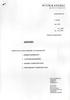 # A «* 8 4 S * e # MILJØ & ENERGI M I N I S T E R I E T ENERGISTYRELSEN 5. kontor Ref.: GW 31.5.1989 rev. 23.3.1995 (Appendix-bygningsliste) APPENDIX DEFINITION AF OPLYSNINGER I BYGNINGSLISTE: 1. ENHEDSVARMEBEHOV
# A «* 8 4 S * e # MILJØ & ENERGI M I N I S T E R I E T ENERGISTYRELSEN 5. kontor Ref.: GW 31.5.1989 rev. 23.3.1995 (Appendix-bygningsliste) APPENDIX DEFINITION AF OPLYSNINGER I BYGNINGSLISTE: 1. ENHEDSVARMEBEHOV
IDAP manual Analog modul
 IDAP manual Analog modul Dato: 15-06-2005 11:01:06 Indledning Til at arbejde med opsamlede og lagrede analoge data i IDAP portalen, findes en række funktions områder som brugeren kan anvende. Disse områder
IDAP manual Analog modul Dato: 15-06-2005 11:01:06 Indledning Til at arbejde med opsamlede og lagrede analoge data i IDAP portalen, findes en række funktions områder som brugeren kan anvende. Disse områder
Beskrivelse af de 12 faste rapporter
 Beskrivelse af de 12 faste rapporter Dette bilag indeholder en mere detaljeret gennemgang af indholdet af de 12 fast definerede rapporter. Som beskrevet i kapitel 10 Rapporter drejer det sig om disse 12
Beskrivelse af de 12 faste rapporter Dette bilag indeholder en mere detaljeret gennemgang af indholdet af de 12 fast definerede rapporter. Som beskrevet i kapitel 10 Rapporter drejer det sig om disse 12
SMK menuen 8.1 8. SMK STATISTISK MÅLERKONTROL
 SMK menuen 8.1 8. SMK STATISTISK MÅLERKONTROL Rambøll SMK administrerer kravene til kontrol af vandmålere i drift. Fra d. 1. februar år 2000 skal vandværkets forbrugsmålere inddeles i partier med ensartede
SMK menuen 8.1 8. SMK STATISTISK MÅLERKONTROL Rambøll SMK administrerer kravene til kontrol af vandmålere i drift. Fra d. 1. februar år 2000 skal vandværkets forbrugsmålere inddeles i partier med ensartede
LR-Brugermøde 2014. 22. januar 2014 28. januar 2014. Se de sidste sider for opfølgende bemærkninger
 LR-Brugermøde 2014 22. januar 2014 28. januar 2014 Se de sidste sider for opfølgende bemærkninger Emner på dagens program Ledningsregistrering på Citrix Frie grundkortdata Fælles stikledning i privat jord
LR-Brugermøde 2014 22. januar 2014 28. januar 2014 Se de sidste sider for opfølgende bemærkninger Emner på dagens program Ledningsregistrering på Citrix Frie grundkortdata Fælles stikledning i privat jord
Vejledning. TEA Grønland. Prøveafvikling Trin for trin. skoleåret 2013/14
 Vejledning TEA Grønland Prøveafvikling Trin for trin skoleåret 2013/14 1 Indhold Opret prøverne... 3 Afstemning af tilmeldinger til prøver... 3 Indberet detaljer på prøverne... 3 Indberetning af tekstopgivelser...
Vejledning TEA Grønland Prøveafvikling Trin for trin skoleåret 2013/14 1 Indhold Opret prøverne... 3 Afstemning af tilmeldinger til prøver... 3 Indberet detaljer på prøverne... 3 Indberetning af tekstopgivelser...
Adgang til WebGraf. 1. Start Microsoft Internet Explorer. 2. Skriv: http://kort.ge.dk
 Indholdsfortegnelse Indholdsfortegnelse.. side 2 Adgang til webgraf 3 Opslag adresse... 4 Styring af layout.. 5 Opslag af område via oversigtskort... 6 Zoom funktioner.. 7 Panorere på skærmen. 8 Information
Indholdsfortegnelse Indholdsfortegnelse.. side 2 Adgang til webgraf 3 Opslag adresse... 4 Styring af layout.. 5 Opslag af område via oversigtskort... 6 Zoom funktioner.. 7 Panorere på skærmen. 8 Information
Opgradering til version 4 af Netaflæsningsmodulet
 Opgradering til version 4 af Netaflæsningsmodulet Den nye version af netaflæsningsmodulet adskiller sig væsentligt fra den gamle version, ved at forbrugeren slår direkte op i værkets data, i stedet for
Opgradering til version 4 af Netaflæsningsmodulet Den nye version af netaflæsningsmodulet adskiller sig væsentligt fra den gamle version, ved at forbrugeren slår direkte op i værkets data, i stedet for
Partsdeling Test af principper. Materiale til drøftelse med kystsikringslaget 17.August 2017/wml
 Partsdeling Test af principper Materiale til drøftelse med kystsikringslaget 17.August 2017/wml Test I det følgende er de parametre, som ønskes testet og muligvis ændret i den nuværende partsmodel markeret
Partsdeling Test af principper Materiale til drøftelse med kystsikringslaget 17.August 2017/wml Test I det følgende er de parametre, som ønskes testet og muligvis ændret i den nuværende partsmodel markeret
Velkommen til DFF-EDBs KONTROLVEJLEDNING Her en hurtig vejledning til hvilke kapitler, der er relevant for netop dig...
 Velkommen til DFF-EDBs Her en hurtig vejledning til hvilke kapitler, der er relevant for netop dig... Rødt kapitel er for dig, der har modtaget papirplaner i storformat (A0 eller lignende) til kontrol.
Velkommen til DFF-EDBs Her en hurtig vejledning til hvilke kapitler, der er relevant for netop dig... Rødt kapitel er for dig, der har modtaget papirplaner i storformat (A0 eller lignende) til kontrol.
Kortbilag A. Udvidelse af forsyningsområde. EAN nr. 5798006606467 CVR nr. 30174968
 Kortbilag A Udvidelse af forsyningsområde Bilag B Berørte ejendomme (adresseliste) Agervænget 1 Agervænget 2 Agervænget 3 Agervænget 5 Banevej 1 Birkevænget 1 Birkevænget 2 Birkevænget 3 Birkevænget 4
Kortbilag A Udvidelse af forsyningsområde Bilag B Berørte ejendomme (adresseliste) Agervænget 1 Agervænget 2 Agervænget 3 Agervænget 5 Banevej 1 Birkevænget 1 Birkevænget 2 Birkevænget 3 Birkevænget 4
GENERELT PATIENTADMINISTRATION
 1.1 Log på - log af 1.2 Vælg Afdeling 1.3 Søgemuligheder 2.1 Patient administration GENERELT PATIENTADMINISTRATION PERSONALEADMINISTRATION 3.1 Opret nyt personalemedlem 3.2 Redigere personaleoplysninger
1.1 Log på - log af 1.2 Vælg Afdeling 1.3 Søgemuligheder 2.1 Patient administration GENERELT PATIENTADMINISTRATION PERSONALEADMINISTRATION 3.1 Opret nyt personalemedlem 3.2 Redigere personaleoplysninger
Indholdsfortegnelse. 1. Installation af LØN... 1. 2. Introduktion til LØN... 2. 3. Indtastning af lønseddel... 7. 4. Udskrifter...
 Løn til Windows Indholdsfortegnelse 1. Installation af LØN... 1 2. Introduktion til LØN... 2 2.1. Første start af LØN...2 2.1.1. Ét eller flere distrikter...2 2.1.2. Lønperioder...3 2.1.3. Kartoteker...4
Løn til Windows Indholdsfortegnelse 1. Installation af LØN... 1 2. Introduktion til LØN... 2 2.1. Første start af LØN...2 2.1.1. Ét eller flere distrikter...2 2.1.2. Lønperioder...3 2.1.3. Kartoteker...4
Novotek Planning Systems A/S 2013 Version 1.0 Jan 2013 ROB-EX 4.2
 Version 1.0 Jan 2013 ROB-EX 4.2 Indhold Hovedskærmens opbygning... 2 Tastaturgenveje... 3 Hovedskærmbilleder... 4 Stamdata generelt... 5 Kalender... 6 Opret/rediger kalender... 7 Specifik kalender pr.
Version 1.0 Jan 2013 ROB-EX 4.2 Indhold Hovedskærmens opbygning... 2 Tastaturgenveje... 3 Hovedskærmbilleder... 4 Stamdata generelt... 5 Kalender... 6 Opret/rediger kalender... 7 Specifik kalender pr.
GEODATA - HENT & BEHANDL
 Introduktion og indhold 24-11-2015 Denne vejledning omhandler behandling af geodataprodukterne KORT10 og Det Matrikulære Oversigtskort i DSFLformat hentet fra KORTFORSYNINGEN.DK. Denne vejledning beskriver
Introduktion og indhold 24-11-2015 Denne vejledning omhandler behandling af geodataprodukterne KORT10 og Det Matrikulære Oversigtskort i DSFLformat hentet fra KORTFORSYNINGEN.DK. Denne vejledning beskriver
Vejledning til brug af MiljøGIS ved ansøgning om privat skovtilskud.
 NOTAT Tilskud J.nr. NST-3379-00005 Ref. JOSEI/TRDIP Den 14. april 2016 Vejledning til brug af MiljøGIS ved ansøgning om privat skovtilskud. Denne vejledning beskriver, hvordan der kan tegnes kort til brug
NOTAT Tilskud J.nr. NST-3379-00005 Ref. JOSEI/TRDIP Den 14. april 2016 Vejledning til brug af MiljøGIS ved ansøgning om privat skovtilskud. Denne vejledning beskriver, hvordan der kan tegnes kort til brug
_2_mulighederAfgive vælgererklæring eller tilbagetrække støtte?
 Support Hvis du ikke kan finde svar på dine spørgsmål længere nede på siden, kan du kontakte partiet. Du kan stille spørgsmål til processen, eller til brugen af systemet ved at kontakte det parti du vil
Support Hvis du ikke kan finde svar på dine spørgsmål længere nede på siden, kan du kontakte partiet. Du kan stille spørgsmål til processen, eller til brugen af systemet ved at kontakte det parti du vil
BRUGERMANUAL. Ruteplanlægning i RUT. Røde Korsindsamlingen 8. MARTS 2012. RødeKors.dk
 BRUGERMANUAL 8. MARTS 2012 Ruteplanlægning i RUT Røde Korsindsamlingen RødeKors.dk INDHOLD 1 Introduktion til RUT... 3 2 Sådan finder du og logger på RUT... 4 3 Et par tips... 4 4 Planlægning af ruter...
BRUGERMANUAL 8. MARTS 2012 Ruteplanlægning i RUT Røde Korsindsamlingen RødeKors.dk INDHOLD 1 Introduktion til RUT... 3 2 Sådan finder du og logger på RUT... 4 3 Et par tips... 4 4 Planlægning af ruter...
Netværk - hvorfor? Netværk - hvornår? Netværk - hvor? Netværk - hvordan? Kontrol på ledningsgrafik m.v. Automatiske og manuelle knudepunkter
 - hvorfor? - hvornår? - hvor? - hvordan? Kontrol på ledningsgrafik m.v. Automatiske og manuelle knudepunkter Automatisk og manuel forbrugertilslutning Automatisk og manuel egenskabsregistrering Hvorfor?
- hvorfor? - hvornår? - hvor? - hvordan? Kontrol på ledningsgrafik m.v. Automatiske og manuelle knudepunkter Automatisk og manuel forbrugertilslutning Automatisk og manuel egenskabsregistrering Hvorfor?
JAR Øvelse nr. 2. JAR-Manual, Version 1.0. Avanceret søgning. Regionsvejledning
 JAR Øvelse nr. 2 Avanceret søgning Regionsvejledning JAR-Manual, Version 1.0 Øvelse ID: 2 Øvelsesemne: Avanceret søgning Øvelsesbeskrivelse: Gør dig i stand til at bygge avancerede søgninger op. Formål:
JAR Øvelse nr. 2 Avanceret søgning Regionsvejledning JAR-Manual, Version 1.0 Øvelse ID: 2 Øvelsesemne: Avanceret søgning Øvelsesbeskrivelse: Gør dig i stand til at bygge avancerede søgninger op. Formål:
Beskrivelse af de 10 faste rapporter
 Beskrivelse af de 10 faste rapporter Dette bilag indeholder en mere detaljeret gennemgang af indholdet af de 10 fast definerede rapporter. Som beskrevet i kapitel 10 Rapporter drejer det sig om disse 10
Beskrivelse af de 10 faste rapporter Dette bilag indeholder en mere detaljeret gennemgang af indholdet af de 10 fast definerede rapporter. Som beskrevet i kapitel 10 Rapporter drejer det sig om disse 10
RUTruteplanlægningsvejledning. Folkekirkens Nødhjælp Sogneindsamling 2015
 RUTruteplanlægningsvejledning Folkekirkens Nødhjælp Sogneindsamling 2015 Indhold 1. Introduktion til RUT... 2 1.1 Om vejledningen... 2 2. Log på RUT... 4 3. Sådan planlægger du ruter... 6 4. Sådan finder
RUTruteplanlægningsvejledning Folkekirkens Nødhjælp Sogneindsamling 2015 Indhold 1. Introduktion til RUT... 2 1.1 Om vejledningen... 2 2. Log på RUT... 4 3. Sådan planlægger du ruter... 6 4. Sådan finder
Målere menuen 7.1 7. MÅLERE MENUEN. 7.1 Beregn aflæsninger
 Målere menuen 7.1 7. MÅLERE MENUEN Generelt I denne menu fortages alle de funktioner, som i løbet af året er nødvendige vedr. måleren. Dvs. målerudskiftninger, fremskrivning af målere, udskrivning af aflæsningskort,
Målere menuen 7.1 7. MÅLERE MENUEN Generelt I denne menu fortages alle de funktioner, som i løbet af året er nødvendige vedr. måleren. Dvs. målerudskiftninger, fremskrivning af målere, udskrivning af aflæsningskort,
INSTALLATION - GENEREL
 Indholdsfortegnelse Denne vejledning INSTALLATION-GENERELT omhandler primært manuelle metoder til programinstallation ifm. nyinstallation og manuel programopdatering hvor opdateringsfilerne mangler helt.
Indholdsfortegnelse Denne vejledning INSTALLATION-GENERELT omhandler primært manuelle metoder til programinstallation ifm. nyinstallation og manuel programopdatering hvor opdateringsfilerne mangler helt.
Diagrammer visualiser dine tal
 Diagrammer visualiser dine tal Indledning På de efterfølgende sider vil du blive præsenteret for effektive måder til at indtaste data på i Excel. Vejledningen herunder er vist i Excel 2007 versionen, og
Diagrammer visualiser dine tal Indledning På de efterfølgende sider vil du blive præsenteret for effektive måder til at indtaste data på i Excel. Vejledningen herunder er vist i Excel 2007 versionen, og
Introduktion til Geokoderen v. 1.6 10. december 2015
 Introduktion til Geokoderen (v.1.6) Indhold For brugere... 2 Om Geokoderen... 2 Adgang til Geokoderen... 2 Fremsøgning af ejendom... 2 Ændring af koordinater for BBR s bygninger... 3 Opdeling, samling
Introduktion til Geokoderen (v.1.6) Indhold For brugere... 2 Om Geokoderen... 2 Adgang til Geokoderen... 2 Fremsøgning af ejendom... 2 Ændring af koordinater for BBR s bygninger... 3 Opdeling, samling
Vejledning til brug af KortVordingborg
 Vejledning til brug af KortVordingborg På Vordingborg Kommunes interaktive kort har du mulighed for at se en række af de oplysninger kommunen registrerer på kort. Denne vejledning giver en kort introduktion
Vejledning til brug af KortVordingborg På Vordingborg Kommunes interaktive kort har du mulighed for at se en række af de oplysninger kommunen registrerer på kort. Denne vejledning giver en kort introduktion
Athena DIMENSION Varmeanlæg 4
 Athena DIMENSION Varmeanlæg 4 Juni 2001 Indhold 1 Introduktion.................................. 2 2 Programmets opbygning........................... 2 3 Fremgangsmåde................................ 3
Athena DIMENSION Varmeanlæg 4 Juni 2001 Indhold 1 Introduktion.................................. 2 2 Programmets opbygning........................... 2 3 Fremgangsmåde................................ 3
Kortbilag A. Udvidelse af forsyningsområde. EAN nr. 5798006606467 CVR nr. 30174968
 Kortbilag A Udvidelse af forsyningsområde Kortbilag B Transmissionsledning Bilag C Berørte ejendomme (adresseliste) Holmstrupvej 1 Holmstrupvej 10 Holmstrupvej 11 Holmstrupvej 12 Holmstrupvej 13 Holmstrupvej
Kortbilag A Udvidelse af forsyningsområde Kortbilag B Transmissionsledning Bilag C Berørte ejendomme (adresseliste) Holmstrupvej 1 Holmstrupvej 10 Holmstrupvej 11 Holmstrupvej 12 Holmstrupvej 13 Holmstrupvej
Hjælp til visning af planer i PlansystemDK
 Hjælp til visning af planer i PlansystemDK Spørgsmål og kommentarer rettes til Miljøministeriets hotline: 72544804 eller plansystemdk@blst.dk 1. Indledning - Panorér --hvad gælder for arealet 2. Visning
Hjælp til visning af planer i PlansystemDK Spørgsmål og kommentarer rettes til Miljøministeriets hotline: 72544804 eller plansystemdk@blst.dk 1. Indledning - Panorér --hvad gælder for arealet 2. Visning
Dette dokument beskriver den nye grænseflade med udgangspunkt i den nye MS Dynamics NAV 5.0 SP1 klient.
 Side 1 af 18 Navision Stat 5.0 ØKO/CPS 24.08.2008 Den nye grænseflade Dette dokument beskriver den nye grænseflade med udgangspunkt i den nye MS Dynamics NAV 5.0 SP1 klient. Overblik Introduktion Følgende
Side 1 af 18 Navision Stat 5.0 ØKO/CPS 24.08.2008 Den nye grænseflade Dette dokument beskriver den nye grænseflade med udgangspunkt i den nye MS Dynamics NAV 5.0 SP1 klient. Overblik Introduktion Følgende
CAD-tegninger som grundlag for geometri
 CAD-tegninger som grundlag for geometri SimDXF er et simpelt værktøj til import af cad tegninger i DXF-format som grundlag for opbygning af den geometriske beskrivelse af bygningsmodeller i BSim2000. Der
CAD-tegninger som grundlag for geometri SimDXF er et simpelt værktøj til import af cad tegninger i DXF-format som grundlag for opbygning af den geometriske beskrivelse af bygningsmodeller i BSim2000. Der
Easy Guide i GallupPC
 Easy Guide i GallupPC Version. 6.00.00 Gallup A/S Masnedøgade 22-26 DK 2100 København Ø Telefon 39 27 27 27 Fax 39 27 50 80 Indhold SÅDAN KOMMER DU I GANG MED AT ANVENDE GALLUPPC... 2 TILFØJELSE AF UNDERSØGELSER
Easy Guide i GallupPC Version. 6.00.00 Gallup A/S Masnedøgade 22-26 DK 2100 København Ø Telefon 39 27 27 27 Fax 39 27 50 80 Indhold SÅDAN KOMMER DU I GANG MED AT ANVENDE GALLUPPC... 2 TILFØJELSE AF UNDERSØGELSER
HMN Naturgas - WebGIS
 HMN Naturgas - WebGIS November 5, 2012 WebGIS er en webside, der viser HMN Naturgas gasledninger. Private kan se hvor gas stikledningen ligger på deres egen grund. Visse samarbejdspartnere har fået lidt
HMN Naturgas - WebGIS November 5, 2012 WebGIS er en webside, der viser HMN Naturgas gasledninger. Private kan se hvor gas stikledningen ligger på deres egen grund. Visse samarbejdspartnere har fået lidt
Opkrævninger - menuen 3.1
 Opkrævninger - menuen 3.1 3. OPKRÆVNINGER MENUEN Generelt Det er meget vigtigt, hvad enten der vælges den ene eller den anden opkrævningstype, at der forinden tages en sikkerhedskopi, idet de beregninger,
Opkrævninger - menuen 3.1 3. OPKRÆVNINGER MENUEN Generelt Det er meget vigtigt, hvad enten der vælges den ene eller den anden opkrævningstype, at der forinden tages en sikkerhedskopi, idet de beregninger,
Guide til Web-direct. Indholdsfortegnelse
 Indholdsfortegnelse 1. Sådan åbner du WEB-direct...2 2. Firmaopslag...3 3. Markedsudvalg...4 4. Udskrift af liste...14 5. Eksport af data...15 6. Fletning i Word...18 7. Brevfletning til ansøgninger...27
Indholdsfortegnelse 1. Sådan åbner du WEB-direct...2 2. Firmaopslag...3 3. Markedsudvalg...4 4. Udskrift af liste...14 5. Eksport af data...15 6. Fletning i Word...18 7. Brevfletning til ansøgninger...27
vejman.dk Brugerdokumentation - kortmodul 14. marts 2012 Version 1.9
 Brugerdokumentation - kortmodul 14. marts 2012 Version 1.9 Indholdsfortegnelse 1 Indledning... 3 1.1 Anbefalinger... 4 1.2 Datahjælp... 4 1.3 Brugerindstillinger... 5 2 Generel funktionalitet... 6 2.1
Brugerdokumentation - kortmodul 14. marts 2012 Version 1.9 Indholdsfortegnelse 1 Indledning... 3 1.1 Anbefalinger... 4 1.2 Datahjælp... 4 1.3 Brugerindstillinger... 5 2 Generel funktionalitet... 6 2.1
Minikursus i Outlook 2010. Lidt om Navigation i outlook E-mails (Skriv, send, læs, organisér mail m.m.) Kontaktpersoner og grupper Kalender
 Minikursus i Outlook 2010 Lidt om Navigation i outlook E-mails (Skriv, send, læs, organisér mail m.m.) Kontaktpersoner og grupper Kalender Outlook 2010 Søren E. Larsen, EUC Sjælland. Rev. februar 2013
Minikursus i Outlook 2010 Lidt om Navigation i outlook E-mails (Skriv, send, læs, organisér mail m.m.) Kontaktpersoner og grupper Kalender Outlook 2010 Søren E. Larsen, EUC Sjælland. Rev. februar 2013
Projekt Ny Sundhedsrådgivning
 Projekt Ny Sundhedsrådgivning Vejledning til elektronisk formular: "Besøgsnotat konsulent" Dansk Kvæg Afd. Udvikling 4.november 2004, PML Indholdsfortegnelse: Formål:... 3 Generelt:... 3 Krav til afvikling:...
Projekt Ny Sundhedsrådgivning Vejledning til elektronisk formular: "Besøgsnotat konsulent" Dansk Kvæg Afd. Udvikling 4.november 2004, PML Indholdsfortegnelse: Formål:... 3 Generelt:... 3 Krav til afvikling:...
Betjeningsvejledning. for. UniRace
 Betjeningsvejledning for UniRace 2007 Et konkurrence indtastningsprogram. Indholdsfortegnelse Indholdsfortegnelse... 2 Figur fortegnelse... 3 Indledning... 4 Race info... 4 Indtastning af deltagere...
Betjeningsvejledning for UniRace 2007 Et konkurrence indtastningsprogram. Indholdsfortegnelse Indholdsfortegnelse... 2 Figur fortegnelse... 3 Indledning... 4 Race info... 4 Indtastning af deltagere...
MIU datakonverteringsprogram til brug for radioaflæsning af vandmålere
 MIU datakonverteringsprogram til brug for radioaflæsning af vandmålere INDHOLDSFORTEGNELSE: MIU datakonverteringsprogram til brug for radioaflæsning af vandmålere... 1 1 Indledning... 3 2 Understøttede
MIU datakonverteringsprogram til brug for radioaflæsning af vandmålere INDHOLDSFORTEGNELSE: MIU datakonverteringsprogram til brug for radioaflæsning af vandmålere... 1 1 Indledning... 3 2 Understøttede
Manual til overføring af fotografier fra kamera til harddisk.
 Manual til overføring af fotografier fra kamera til harddisk. Det første man skal gøre sig klart er, hvor man som udgangspunkt vil lægge sine fotografier. Især når man er mange, der bruger den samme computer,
Manual til overføring af fotografier fra kamera til harddisk. Det første man skal gøre sig klart er, hvor man som udgangspunkt vil lægge sine fotografier. Især når man er mange, der bruger den samme computer,
Brugervejledning. til. CR Udvalg
 Brugervejledning til CR Udvalg Indholdsfortegnelse Afsnit 1 (Forord) Side Forord 1 Hovedmenuen 2 Generelle forhold i CR Udvalg 4 Aktiv periode 7 Afsnit 2 (Systemtilpasning) Side Databasestier 1 Postnumre
Brugervejledning til CR Udvalg Indholdsfortegnelse Afsnit 1 (Forord) Side Forord 1 Hovedmenuen 2 Generelle forhold i CR Udvalg 4 Aktiv periode 7 Afsnit 2 (Systemtilpasning) Side Databasestier 1 Postnumre
Dannelse af overflytningsordrer mellem lokationer foretages via menupunktet Beregn plan under Køb - Planlægning Indkøbskladder.
 Beregn plan (Overflytning mellem lokationer) Funktionen Beregn overflytning lokationer er en kørsel der anvendes til at foreslå omfordeling mellem afdelinger i form af overførselsordrer. Eventuelle overflytninger
Beregn plan (Overflytning mellem lokationer) Funktionen Beregn overflytning lokationer er en kørsel der anvendes til at foreslå omfordeling mellem afdelinger i form af overførselsordrer. Eventuelle overflytninger
KMD Brugeradministration til Navision og LDV
 KMD Brugeradministration til Navision og LDV Vejledning for selvejere. Opdateret 09-09-2015 Indholdsfortegnelse 1 Overordnet liste af funktoner... 2 2 Vejledning... 3 2.1 Login til KMD Brugeradministration...
KMD Brugeradministration til Navision og LDV Vejledning for selvejere. Opdateret 09-09-2015 Indholdsfortegnelse 1 Overordnet liste af funktoner... 2 2 Vejledning... 3 2.1 Login til KMD Brugeradministration...
Opret og godkend betalinger i mapper
 Kort beskrivelse Opret betaling i mappe Formålet med dette dokument er at beskrive, hvordan du opretter og godkender betalinger i mapper - inklusive: Opret mappe Gem én eller flere betalinger i mapper
Kort beskrivelse Opret betaling i mappe Formålet med dette dokument er at beskrive, hvordan du opretter og godkender betalinger i mapper - inklusive: Opret mappe Gem én eller flere betalinger i mapper
Nyhedsmodul brugermanual
 Nyhedsmodul brugermanual version 6 Indholdsfortegnelse 1. Kategorier... 02 1.1. Hvordan opretter jeg en kategori?... 02 1.2. Hvordan viser jeg en nyhedskategori på websitet?... 02 2. Oprettelse/redigering
Nyhedsmodul brugermanual version 6 Indholdsfortegnelse 1. Kategorier... 02 1.1. Hvordan opretter jeg en kategori?... 02 1.2. Hvordan viser jeg en nyhedskategori på websitet?... 02 2. Oprettelse/redigering
Brug af Discoverer. 1. Start Discoverer ved at klikke på knappen Discoverer på
 Oprette projektark med simpel tabel Brug af Discoverer 1. Start Discoverer ved at klikke på knappen Discoverer på www.kirkeportal.dk 2. Angiv kontonummer, brugernavn og password. Det er det samme som anvendes
Oprette projektark med simpel tabel Brug af Discoverer 1. Start Discoverer ved at klikke på knappen Discoverer på www.kirkeportal.dk 2. Angiv kontonummer, brugernavn og password. Det er det samme som anvendes
Ver. 1-0 DMU, Kalø d. 22/10. 2009 Oprettelse og redigering af geografiske objekter i Danmarks Naturdata v. Jesper Fredshavn
 Ver. 1-0 DMU, Kalø d. 22/10. 2009 Oprettelse og redigering af geografiske objekter i Danmarks Naturdata v. Jesper Fredshavn Rettigheder til redigering af geografi Du skal være oprettet som bruger med adgang
Ver. 1-0 DMU, Kalø d. 22/10. 2009 Oprettelse og redigering af geografiske objekter i Danmarks Naturdata v. Jesper Fredshavn Rettigheder til redigering af geografi Du skal være oprettet som bruger med adgang
DPSD undervisning. Vejledning til rapport og plan opsætning
 DPSD undervisning Vejledning til rapport og plan opsætning Side 1 Vejledning Oversigt over vejledningerne Opret en simpel listerapport... 2 Opret en krydstabuleringsrapport... 14 Opret en visualiseringsrapport...
DPSD undervisning Vejledning til rapport og plan opsætning Side 1 Vejledning Oversigt over vejledningerne Opret en simpel listerapport... 2 Opret en krydstabuleringsrapport... 14 Opret en visualiseringsrapport...
Status- og efterposteringer
 Status- og efterposteringer Side 9. Fordeling mellem privat og erhverv 2 10. Kursregulering og indeksering 6 11. Sted-budgetter 7 12. Anden virksomhed 9 13. Oprettelse af konti i Status 13 14. Sletning
Status- og efterposteringer Side 9. Fordeling mellem privat og erhverv 2 10. Kursregulering og indeksering 6 11. Sted-budgetter 7 12. Anden virksomhed 9 13. Oprettelse af konti i Status 13 14. Sletning
Versionsbrev. LUDUS version 1.52.0. Den 5. marts 2014. J.nr. 4004-V1544-11
 Versionsbrev LUDUS version 1.52.0 Den 5. marts 2014 J.nr. 4004-V1544-11 Den 05. marts 2014 Indholdsfortegnelse 1. Leverancens omfang... 3 2. Fremgangsmåde for ibrugtagning... 4 3. Generelt... 5 3.1 Kursist
Versionsbrev LUDUS version 1.52.0 Den 5. marts 2014 J.nr. 4004-V1544-11 Den 05. marts 2014 Indholdsfortegnelse 1. Leverancens omfang... 3 2. Fremgangsmåde for ibrugtagning... 4 3. Generelt... 5 3.1 Kursist
Tastevejledning Windows XP
 Tastevejledning Windows XP Tastevejledningen dækker den danske udgave af Windows XP. Der er taget udgangspunkt i en standard installation, hvor der ikke er foretaget tilpasninger i skærmopsætning, valg
Tastevejledning Windows XP Tastevejledningen dækker den danske udgave af Windows XP. Der er taget udgangspunkt i en standard installation, hvor der ikke er foretaget tilpasninger i skærmopsætning, valg
Brugermanual. Tripple Track Fleet
 Brugermanual Tripple Track Fleet Version 3.15 Side 1 af 19 Indholdsfortegnelse Installation:... 3 Login:... 3 Se alle biler:... 4 Status skift:... 5 Historie:... 7 Punkt information:... 9 Find adresse:...
Brugermanual Tripple Track Fleet Version 3.15 Side 1 af 19 Indholdsfortegnelse Installation:... 3 Login:... 3 Se alle biler:... 4 Status skift:... 5 Historie:... 7 Punkt information:... 9 Find adresse:...
HÅNDBOG FOR ENERGI KONSULENTER REGLER. Version 2012. Bilag 2012. Gyldig fra den 2012
 HÅNDBOG FOR ENERGI KONSULENTER Version 2012 REGLER Bilag 2012 Gyldig fra den 2012 INDHOLDSFORTEGNELSE BILAG 02 Generelt 02 Energimærkningsskala 08 Brændsel 17 BILAG GENERELT BBR anvendelseskoder Anvendelseskoder
HÅNDBOG FOR ENERGI KONSULENTER Version 2012 REGLER Bilag 2012 Gyldig fra den 2012 INDHOLDSFORTEGNELSE BILAG 02 Generelt 02 Energimærkningsskala 08 Brændsel 17 BILAG GENERELT BBR anvendelseskoder Anvendelseskoder
Aalborg Universitet. Lokalisering af boligtilvækst. Staunstrup, Jan Kloster. Publication date: 2007. Document Version Peer-review version
 Aalborg Universitet Lokalisering af boligtilvækst. Staunstrup, Jan Kloster Publication date: 2007 Document Version Peer-review version Link to publication from Aalborg University Citation for published
Aalborg Universitet Lokalisering af boligtilvækst. Staunstrup, Jan Kloster Publication date: 2007 Document Version Peer-review version Link to publication from Aalborg University Citation for published
KMD Brugeradministration til Navision og LDV
 KMD Brugeradministration til Navision og LDV Vejledning for Statens Administration og ØSC institutioner. Opdateret 09-09-2015 Indholdsfortegnelse 1 Kom godt i gang... 2 1.1 Login til KMD Brugeradministration...
KMD Brugeradministration til Navision og LDV Vejledning for Statens Administration og ØSC institutioner. Opdateret 09-09-2015 Indholdsfortegnelse 1 Kom godt i gang... 2 1.1 Login til KMD Brugeradministration...
Daglig brug af JitBesked 2.0
 Daglig brug af JitBesked 2.0 Indholdsfortegnelse Oprettelse af personer (modtagere)...3 Afsendelse af besked...4 Valg af flere modtagere...5 Valg af flere personer der ligger i rækkefølge...5 Valg af flere
Daglig brug af JitBesked 2.0 Indholdsfortegnelse Oprettelse af personer (modtagere)...3 Afsendelse af besked...4 Valg af flere modtagere...5 Valg af flere personer der ligger i rækkefølge...5 Valg af flere
Del filer i hjemmet. Hvis dit hjem har to eller. 5-10 min. NY SERIE
 DEL DET HELE I denne artikelserie lærer du de bedste og letteste metoder til at dele filer, printere og internetforbindelse med andre både på dit netværk i hjemmet og via internettet. Del filer i hjemmet
DEL DET HELE I denne artikelserie lærer du de bedste og letteste metoder til at dele filer, printere og internetforbindelse med andre både på dit netværk i hjemmet og via internettet. Del filer i hjemmet
Versionsbrev. LUDUS Web version 2.42.1. Den 27. maj 2015. J.nr. 4004-V0720-15
 Versionsbrev LUDUS Web version 2.42.1 Den 27. maj 2015 J.nr. 4004-V0720-15 CSC Scandihealth A/S, P.O. Pedersens Vej 2, DK-8200 Århus N Tlf. +45 3614 4000, fax +45 3614 7324, www.csc.com/ludus, sc-ludus@csc.com
Versionsbrev LUDUS Web version 2.42.1 Den 27. maj 2015 J.nr. 4004-V0720-15 CSC Scandihealth A/S, P.O. Pedersens Vej 2, DK-8200 Århus N Tlf. +45 3614 4000, fax +45 3614 7324, www.csc.com/ludus, sc-ludus@csc.com
QUICK-GUIDE Så dån opretter du begivenheder i kålenderen
 QUICK-GUIDE Så dån opretter du begivenheder i kålenderen Opret en begivenhed i kalenderen Tilgå menupunktet Sider på sogn.dk. Vælg Kalender. 1 1. Klik på den dato du ønsker at oprette begivenheden for.
QUICK-GUIDE Så dån opretter du begivenheder i kålenderen Opret en begivenhed i kalenderen Tilgå menupunktet Sider på sogn.dk. Vælg Kalender. 1 1. Klik på den dato du ønsker at oprette begivenheden for.
Målere menuen 7.1 7. MÅLERE MENUEN. 7.1 Beregn aflæsninger
 Målere menuen 7.1 7. MÅLERE MENUEN Generelt I denne menu fortages alle de funktioner, som i løbet af året er nødvendige vedr. måleren. Dvs. målerudskiftninger, fremskrivning af målere, udskrivning af aflæsningskort,
Målere menuen 7.1 7. MÅLERE MENUEN Generelt I denne menu fortages alle de funktioner, som i løbet af året er nødvendige vedr. måleren. Dvs. målerudskiftninger, fremskrivning af målere, udskrivning af aflæsningskort,
Udviklingstrends i Region Midt s landområder
 Udviklingstrends i Region Midt s landområder Beskrivelser og modeller med fokus på at fastslå udviklingstræk og kvalificere prognoser, bl.a. med relation til den fremtidige energiforsyning Jan Kloster
Udviklingstrends i Region Midt s landområder Beskrivelser og modeller med fokus på at fastslå udviklingstræk og kvalificere prognoser, bl.a. med relation til den fremtidige energiforsyning Jan Kloster
Udbud.dk Brugervejledning til leverandører
 Udbud.dk Brugervejledning til leverandører Vejledning til at anvende Udbud.dk Januar 2014 Indholdsfortegnelse 1. INDLEDNING... 3 2. OVERORDNET OPBYGNING AF UDBUD.DK... 4 2.1 FORSIDE OG NAVIGATION... 4
Udbud.dk Brugervejledning til leverandører Vejledning til at anvende Udbud.dk Januar 2014 Indholdsfortegnelse 1. INDLEDNING... 3 2. OVERORDNET OPBYGNING AF UDBUD.DK... 4 2.1 FORSIDE OG NAVIGATION... 4
Vejledning til brug af KortVejle (NetGIS)
 Vejledning til brug af KortVejle (NetGIS) På Vejle Kommunes interaktive kort har du mulighed for at se en række af de oplysninger kommunen registrerer på kort. Denne vejledning giver en kort introduktion
Vejledning til brug af KortVejle (NetGIS) På Vejle Kommunes interaktive kort har du mulighed for at se en række af de oplysninger kommunen registrerer på kort. Denne vejledning giver en kort introduktion
3456.78 123456 MANUAL TIL. Vvskatalogets alogets administrationssystem
 3456.78 123456 MANUAL TIL Vvskatalogets alogets administrationssystem 30. juli 2015 Indhold Indledning Side 3 Sådan kommer du nemt i gang Side 5 Find frem til en vare Hierarkisøgning Side 6 Avanceret søgning
3456.78 123456 MANUAL TIL Vvskatalogets alogets administrationssystem 30. juli 2015 Indhold Indledning Side 3 Sådan kommer du nemt i gang Side 5 Find frem til en vare Hierarkisøgning Side 6 Avanceret søgning
Samspillet mellem databaser og kort styres af GeoCAD programmet GeoDB.
 GeoCad modul GeoDB I GeoCAD er det muligt at koble relationsdatabase til GeoEDIT. Her igennem er det muligt at lagre forskellige oplysninger i databasen og koble disse oplysninger til objekter i kortet.
GeoCad modul GeoDB I GeoCAD er det muligt at koble relationsdatabase til GeoEDIT. Her igennem er det muligt at lagre forskellige oplysninger i databasen og koble disse oplysninger til objekter i kortet.
Versionsbrev. LUDUS Web version 2.28.0. Den 8. august 2012. J.nr. 4004-V1046-12
 Versionsbrev LUDUS Web version 2.28.0 Den 8. august 2012 J.nr. 4004-V1046-12 CSC Scandihealth A/S, P.O. Pedersens Vej 2, DK-8200 Århus N Tlf. +45 3614 4000, fax +45 3614 7324, www.csc.com/ludus, sc-ludus@csc.com
Versionsbrev LUDUS Web version 2.28.0 Den 8. august 2012 J.nr. 4004-V1046-12 CSC Scandihealth A/S, P.O. Pedersens Vej 2, DK-8200 Århus N Tlf. +45 3614 4000, fax +45 3614 7324, www.csc.com/ludus, sc-ludus@csc.com
Tutorial 2: Indlæsning af nye rapporter
 Tutorial 2: Indlæsning af nye rapporter Indledning Myndigheder og rådgivere som arbejder med den nationale grundvandskortlægning kan blive oprettet som bruger (redaktør) af rapportdatabasen. Herved får
Tutorial 2: Indlæsning af nye rapporter Indledning Myndigheder og rådgivere som arbejder med den nationale grundvandskortlægning kan blive oprettet som bruger (redaktør) af rapportdatabasen. Herved får
SmartAir TS1000. Daglig brug
 SmartAir TS1000 Daglig brug Indhold Brugere... 4 Opret brugere... 4 Brugerliste vinduet... 5 Knapper... 5 Grupper... 6 Søg bruger... 7 Rapport vinduet (brugere)... 7 Døre... 8 Opret døre... 8 Dørliste
SmartAir TS1000 Daglig brug Indhold Brugere... 4 Opret brugere... 4 Brugerliste vinduet... 5 Knapper... 5 Grupper... 6 Søg bruger... 7 Rapport vinduet (brugere)... 7 Døre... 8 Opret døre... 8 Dørliste
Huskesedler. Præsentation af tal i regneark. Microsoft Excel 2010
 Huskesedler Præsentation af tal i regneark Microsoft Excel 2010 Februar 2013 Indholdsfortegnelse Betinget formatering... 3 Celletypografi... 5 Diagram... 6 Diagram elementer... 8 Diagram grafik... 9 Diagram
Huskesedler Præsentation af tal i regneark Microsoft Excel 2010 Februar 2013 Indholdsfortegnelse Betinget formatering... 3 Celletypografi... 5 Diagram... 6 Diagram elementer... 8 Diagram grafik... 9 Diagram
MANUAL AGROSOFT POCKETPIGS. Ver. 02 03-10-2013 SKIOLD GØR EN FORSKEL!
 MANUAL SKIOLD GØR EN FORSKEL! AGROSOFT POCKETPIGS 981 002 640 Ver. 02 03-10-2013 2 981 002 640 INDHOLDSFORTEGNELSE 1. Generelt om brugen af Pocket... 4 1.1 Svinedata... 4 1.2 Opbygning... 5 1.3 Brugen
MANUAL SKIOLD GØR EN FORSKEL! AGROSOFT POCKETPIGS 981 002 640 Ver. 02 03-10-2013 2 981 002 640 INDHOLDSFORTEGNELSE 1. Generelt om brugen af Pocket... 4 1.1 Svinedata... 4 1.2 Opbygning... 5 1.3 Brugen
Manual til Thvilum WebGIS
 Manual til Thvilum WebGIS Thvilum A/S, Rønhøjvej 12, 8300 Odder, Tlf. 86 54 62 33, www.thvilum.dk Indledning. Denne manual er en vejledning i nogle af de grundlæggende funktioner i programmet. Den kan
Manual til Thvilum WebGIS Thvilum A/S, Rønhøjvej 12, 8300 Odder, Tlf. 86 54 62 33, www.thvilum.dk Indledning. Denne manual er en vejledning i nogle af de grundlæggende funktioner i programmet. Den kan
Affaldsdatasystem Vejledning i manuel indberetning
 Affaldsdatasystem Vejledning i manuel indberetning Dokument version: 1.3 ADS version: 1.0 Henvendelse vedrørende affald: Miljøstyrelsen Roskilde, Affaldsekretariatet Ny Østergade 7-11 4000 Roskilde Tlf.
Affaldsdatasystem Vejledning i manuel indberetning Dokument version: 1.3 ADS version: 1.0 Henvendelse vedrørende affald: Miljøstyrelsen Roskilde, Affaldsekretariatet Ny Østergade 7-11 4000 Roskilde Tlf.
Brugervejledning til Kørebog for Pocket PC
 Brugervejledning til Kørebog for Pocket PC Denne vejledning beskriver kort anvendelsen af Kørebog for Pocket PC version 3.0 Programmet giver mulighed for registrering af den daglige kørsel. Registreringen
Brugervejledning til Kørebog for Pocket PC Denne vejledning beskriver kort anvendelsen af Kørebog for Pocket PC version 3.0 Programmet giver mulighed for registrering af den daglige kørsel. Registreringen
Udskriv kort. Før udskrivning af et kort kan du eventuelt vælge at indtegne et/flere udskriftsområder. (I PLUS versionen kun ét).
 . Generelt Ved udskrivning af kort kan du vælge at udskrive det der er vist på skærmen. Du kan også vælge at udskrive et eller flere kortudsnit. Før du udskriver, vil programmet altid åbne en dialog, som
. Generelt Ved udskrivning af kort kan du vælge at udskrive det der er vist på skærmen. Du kan også vælge at udskrive et eller flere kortudsnit. Før du udskriver, vil programmet altid åbne en dialog, som
WebGT 3.0 - Graveansøgning. Brugervejledning. 25. september 2012. Udgave 1.0
 WebGT 3.0 - Graveansøgning Brugervejledning 25. september 2012 Udgave 1.0 Indholdsfortegnelse 1 INDLEDNING... 3 1.1 OPRETTELSE SOM BRUGER... 3 1.2 NOTIFICERINGSMAILS... 4 2 OPBYGNING OG SAGSGANG... 5 2.1
WebGT 3.0 - Graveansøgning Brugervejledning 25. september 2012 Udgave 1.0 Indholdsfortegnelse 1 INDLEDNING... 3 1.1 OPRETTELSE SOM BRUGER... 3 1.2 NOTIFICERINGSMAILS... 4 2 OPBYGNING OG SAGSGANG... 5 2.1
TESTPORTAL: BRUGERVEJLEDNING LOG IND ADGANGSKODE
 TESTPORTAL: BRUGERVEJLEDNING LOG IND Testportalen befinder sig på internetadressen http://www.testportal.hogrefe.dk/default.aspx. På denne adresse mødes man af ovenstående skærmbillede. Indtast her dit
TESTPORTAL: BRUGERVEJLEDNING LOG IND Testportalen befinder sig på internetadressen http://www.testportal.hogrefe.dk/default.aspx. På denne adresse mødes man af ovenstående skærmbillede. Indtast her dit
KOM I GANG. 1/1-2014 Kopiering kun tilladt efter skriftlig tilladelse fra PC SCHEMATIC
 KOM I GANG 1/1-2014 Kopiering kun tilladt efter skriftlig tilladelse fra PC SCHEMATIC Forord FORORD Denne manual giver dig en hurtig introduktion til hvordan du arbejder med programmet Automation fra
KOM I GANG 1/1-2014 Kopiering kun tilladt efter skriftlig tilladelse fra PC SCHEMATIC Forord FORORD Denne manual giver dig en hurtig introduktion til hvordan du arbejder med programmet Automation fra
PA - Vejledning. PA Journal
 PA - Vejledning PA Journal Layout Det er vigtigt at finde et layout og registreringsmetode der passer til dig og dine daglige rutiner. Har du et makropanel vedr. PA registreringer, kan du med fordel vise
PA - Vejledning PA Journal Layout Det er vigtigt at finde et layout og registreringsmetode der passer til dig og dine daglige rutiner. Har du et makropanel vedr. PA registreringer, kan du med fordel vise
Vejledning til ansøgning om reduktion af randzonebredden som følge af ændring af randzoneloven pr. 1. august 2014. Oktober 2014
 Vejledning til ansøgning om reduktion af randzonebredden som følge af ændring af randzoneloven pr. 1. august 2014. Oktober 2014 Kolofon Vejledning til ansøgning om reduktion af randzonebredden Denne vejledning
Vejledning til ansøgning om reduktion af randzonebredden som følge af ændring af randzoneloven pr. 1. august 2014. Oktober 2014 Kolofon Vejledning til ansøgning om reduktion af randzonebredden Denne vejledning
Formler og diagrammer i Excel 2000/2003 XP
 Formler i Excel Regneudtryk Sådan skal det skrives i Excel Facit 34 23 =34*23 782 47 23 =47/23 2,043478261 27³ =27^3 19683 456 =KVROD(456) 21,3541565 7 145558 =145558^(1/7) 5,464829073 2 3 =2*PI()*3 18,84955592
Formler i Excel Regneudtryk Sådan skal det skrives i Excel Facit 34 23 =34*23 782 47 23 =47/23 2,043478261 27³ =27^3 19683 456 =KVROD(456) 21,3541565 7 145558 =145558^(1/7) 5,464829073 2 3 =2*PI()*3 18,84955592
RengøringsSystemet version 4.2 Nyheder og ændringer
 RengøringsSystemet version 4.2 Nyheder og ændringer Installationsprogram o Ved ny installation gives mulighed for at vælge placering af databaser og systemindstillingsfiler. Vigtigt ved installation på
RengøringsSystemet version 4.2 Nyheder og ændringer Installationsprogram o Ved ny installation gives mulighed for at vælge placering af databaser og systemindstillingsfiler. Vigtigt ved installation på
Versionsbrev. LUDUS Web version 2.48.0. Den 13. april 2016. J.nr. 4004-V0446-16
 Versionsbrev LUDUS Web version 2.48.0 Den 13. april 2016 J.nr. 4004-V0446-16 CSC Scandihealth A/S, P.O. Pedersens Vej 2, DK-8200 Århus N Tlf. +45 3614 4000, fax +45 3614 7324, www.csc.com/ludus, sc-ludus@csc.com
Versionsbrev LUDUS Web version 2.48.0 Den 13. april 2016 J.nr. 4004-V0446-16 CSC Scandihealth A/S, P.O. Pedersens Vej 2, DK-8200 Århus N Tlf. +45 3614 4000, fax +45 3614 7324, www.csc.com/ludus, sc-ludus@csc.com
BUANCO Supports førstehjælpspakke
 BUANCO Supports førstehjælpspakke Prøv at følge nedenstående vejledninger for at løse opgaven selv. Lykkes det ikke, er du velkommen til at ringe til BUANCO Support på tlf. 72 17 07 24 Dagsmodeller, opret
BUANCO Supports førstehjælpspakke Prøv at følge nedenstående vejledninger for at løse opgaven selv. Lykkes det ikke, er du velkommen til at ringe til BUANCO Support på tlf. 72 17 07 24 Dagsmodeller, opret
Opret fase og forureningsomfang
 JAR Øvelse nr. 12 Opret fase og forureningsomfang Regionsvejledning Øvelse ID: 12 Øvelsesemne: Oprettelse af faser og forureningsomfang Øvelsesbeskrivelse: At gøre dig i stand til oprette faser, forureningsomfang
JAR Øvelse nr. 12 Opret fase og forureningsomfang Regionsvejledning Øvelse ID: 12 Øvelsesemne: Oprettelse af faser og forureningsomfang Øvelsesbeskrivelse: At gøre dig i stand til oprette faser, forureningsomfang
Kort til Husdyrgodkendelse / Excel data og Næsgaard Markkort
 Kort til og Næsgaard Markkort Kun i ADVICER Dette afsnit er kun relevant hvis du arbejder med AD- VICER udgaven af Næsgaard Markkort (rådgiverudgaven). Funktionen findes IKKE i PLUS og OPTI udgaven af
Kort til og Næsgaard Markkort Kun i ADVICER Dette afsnit er kun relevant hvis du arbejder med AD- VICER udgaven af Næsgaard Markkort (rådgiverudgaven). Funktionen findes IKKE i PLUS og OPTI udgaven af
Formler og diagrammer i OpenOffice Calc
 Formler i Calc Regneudtryk Sådan skal det skrives i Excel Facit 34 23 =34*23 782 47 23 =47/23 2,043478261 27³ =27^3 19683 456 =KVROD(456) 21,3541565 7 145558 =145558^(1/7) 5,464829073 2 3 =2*PI()*3 18,84955592
Formler i Calc Regneudtryk Sådan skal det skrives i Excel Facit 34 23 =34*23 782 47 23 =47/23 2,043478261 27³ =27^3 19683 456 =KVROD(456) 21,3541565 7 145558 =145558^(1/7) 5,464829073 2 3 =2*PI()*3 18,84955592
BRUGERVEJLEDNING. Socialpædagogernes Landsforbund Brolæggerstræde 9 1211 København K Tlf.: +45 7248 6000. Email: sl@sl.dk
 SOCIALPÆDAGOGERNES LOKALLØNSBEREGNER ET VÆRKTØJ TIL TILLIDSREPRÆSENTANTER OG LEDERE BRUGERVEJLEDNING Socialpædagogernes Landsforbund Brolæggerstræde 9 1211 København K Tlf.: +45 7248 6000 Email: sl@sl.dk
SOCIALPÆDAGOGERNES LOKALLØNSBEREGNER ET VÆRKTØJ TIL TILLIDSREPRÆSENTANTER OG LEDERE BRUGERVEJLEDNING Socialpædagogernes Landsforbund Brolæggerstræde 9 1211 København K Tlf.: +45 7248 6000 Email: sl@sl.dk
Lectio. Overgang til Lectio Eksamensmodul. MaCom A/S Vesterbrogade 48, 1. 1620 København V Telefon: 33 79 79 00
 Lectio Overgang til Lectio Eksamensmodul 1992-2008 MaCom A/S MaCom A/S Vesterbrogade 48, 1. 1620 København V Telefon: 33 79 79 00 Telefax: 33 79 79 84 E-mail: mail@macom.dk Internet: www.macom.dk Forord
Lectio Overgang til Lectio Eksamensmodul 1992-2008 MaCom A/S MaCom A/S Vesterbrogade 48, 1. 1620 København V Telefon: 33 79 79 00 Telefax: 33 79 79 84 E-mail: mail@macom.dk Internet: www.macom.dk Forord
Bekendtgørelse om energiforsyningsselskabernes indberetningspligt til Bygnings- og Boligregistret (BBR)
 Bekendtgørelse om energiforsyningsselskabernes indberetningspligt til Bygnings- og Boligregistret (BBR) I medfør af 4, stk. 4, i lov om bygnings- og boligregistrering, jf. lovbekendtgørelse nr. 160 af
Bekendtgørelse om energiforsyningsselskabernes indberetningspligt til Bygnings- og Boligregistret (BBR) I medfør af 4, stk. 4, i lov om bygnings- og boligregistrering, jf. lovbekendtgørelse nr. 160 af
